Bilgisayarımızda dizi veya film izlerken ses bazen çok yükseliyor bazen de çok azalıyor ve duymamızı zorlaştırıyor.
Bu tür ses sorunu Ses Eşitleme devre dışı bırakıldığında ortaya çıkar. Şimdi Windows 11’de Ses Eşitlemenin tam olarak ne olduğunu ve ne işe yaradığını sorabilirsiniz.
göstermek
Windows 11’de Ses Eşitleme Nedir?
Ses Eşitleme veya Ses Yüksekliği Eşitleme, bilgisayarınızdaki ses seviyelerini eşitleyen bir Windows 11 özelliğidir. Bu özelliğin, Windows 11 bilgisayarınızdaki veya dizüstü bilgisayarınızdaki dalgalanan ses düzeylerini dengelemesi gerekiyor.
Ses Yüksekliği Eşitleme, Windows 11’deki Ses Geliştirme seçeneklerinin bir parçasıdır ve Ses Ayarlarından etkinleştirilebilir.
Windows 11’de Ses Eşitleme Nasıl Etkinleştirilir?
Ses veya Ses Yüksekliği Eşitleme, Windows 11 Ayarlarında etkinleştirilebilir. Windows 11’de ses eşitleme özelliğini nasıl etkinleştireceğiniz aşağıda açıklanmıştır.
1. Başlamak için Windows 11 Başlat düğmesine tıklayın ve Ayarlar’ı seçin.
2. Ayarlar uygulaması açıldığında Sistem sekmesine geçin.
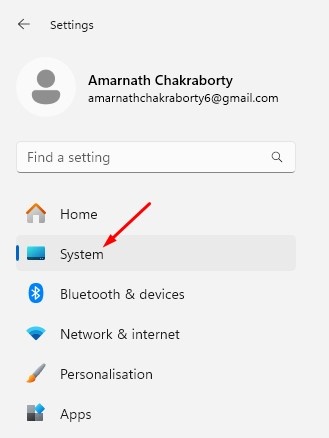
3. Sağ tarafta Ses’e tıklayın.

4. Ardından, Ses Ayarlarında aşağı kaydırın ve Diğer Ses Ayarları’na tıklayın.

5. Şimdi bağlı hoparlörünüzü seçin ve Özellikler’e tıklayın.

6. Hoparlör Özellikleri’nde Geliştirmeler sekmesine geçin.

7. Ardından, Geliştirmeler’de Ses Yüksekliği Eşitleme’yi kontrol edin.
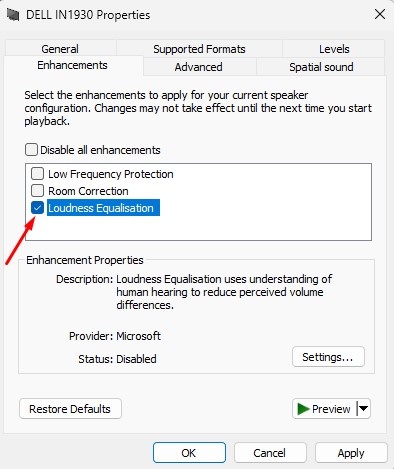
8. Değişiklikleri yaptıktan sonra Uygula’yı ve ardından Tamam’ı tıklayın.

Bu kadar! Bu, Windows 11 bilgisayarınızda Ses Yüksekliği Eşitlemeyi etkinleştirecektir.
Windows 11’de Ses Geliştirmeleri Nasıl Devre Dışı Bırakılır
Windows 11’de Ses Yüksekliği Eşitleme gibi ses geliştirmelerini etkinleştirmek birkaç iletişim kutusundan geçmeyi gerektirse de bunları devre dışı bırakmak son derece kolaydır. Windows 11’de Ses Geliştirmelerini nasıl devre dışı bırakacağınız aşağıda açıklanmıştır.
1. Windows 11 Başlat düğmesine tıklayın ve Ayarlar’ı seçin.

2. Ayarlar uygulaması açıldığında Sistem’e geçin.
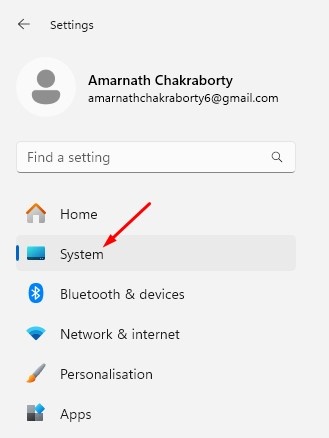
3. Sağ tarafta Ses’e tıklayın.

4. Ardından Çıkış altında Hoparlör’ü seçin.

5. Ses Geliştirmeleri bölümüne ilerleyin. Ardından, Ses Geliştirmeleri’nin yanındaki açılır menüye tıklayın ve Kapalı’yı seçin.

Bu kadar! Kapalı seçeneğinin seçilmesi, Windows 11 PC’deki tüm ses geliştirmelerini anında kapatacaktır.
İşte Windows 11 yüklü bir bilgisayarda Ses Eşitlemeyi açmak bu kadar kolay. Windows 11’de sesi normalleştirme konusunda daha fazla yardıma ihtiyacınız varsa yorumlarda bize bildirin. Ayrıca bu kılavuzu faydalı bulduysanız arkadaşlarınızla paylaşmayı unutmayın.

